Тестирование обмена сообщениями между информационными базами «Офис» и «Магазин»
Для проверки работоспособности всей конструкции в целом выполните запрос отчета об остатках товаров.
Подготовка отчета об остатках товаров
Чтобы возвращаемый отчет не был пустым, в базе Магазин добавьте одну или несколько записей в регистр накопления Товарные запасы.
Проще всего это сделать путем ввода документа корректировки остатков:
- Нажмите чтобы открыть список товаров.
- Создайте несколько товаров (достаточно заполнить только поле Наименование).
- Нажмите чтобы открыть список организаций.
- Добавьте одну организацию (достаточно заполнить только поле Наименование).
- Нажмите чтобы открыть список документов.
- Создайте новый документ, укажите созданные организацию, товары и количество товаров.
- Нажмите Записать и закрыть.
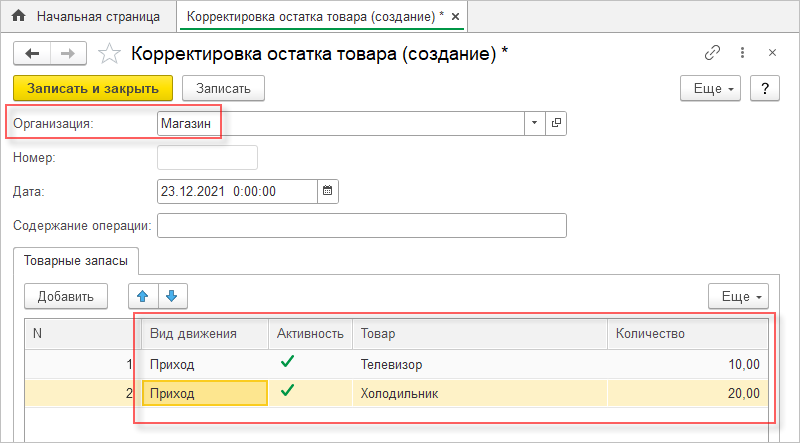
Проверьте, что отчет Остатки товаров формируется непустым. Для этого нажмите ) и нажмите Сформировать:
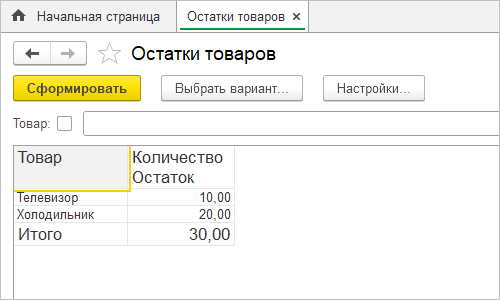
Проверка регламентных заданий
Убедитесь, что в информационных базах Офис и Магазин запущены регламентные задания. Если вы используете клиент-серверный вариант «1С:Предприятия», то это можно сделать с помощью утилиты администрирования кластера серверов. Если вы используете файловые информационные базы, то учитывайте, что регламентные задания начнут исполняться в них автоматически, но с задержкой — примерно через 2 минуты после запуска сеанса.
Настройка получателя сообщений
- Запустите информационную базу Офис в режиме «1С:Предприятие».
- Нажмите , чтобы открыть список подразделений. В примере этот справочник используется в качестве справочника информационных систем (подробнее).
- Нажмите Создать чтобы добавить новое подразделение.
- Введите код и наименование — shop:
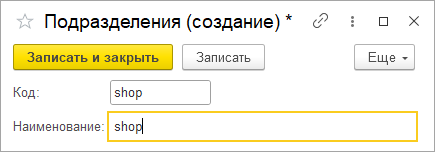
- Нажмите Записать и закрыть.
Тестирование обмена
- В информационной базе Офис откройте обработку Запрос отчетов, которую вы создали ранее в разделе Товарные запасы.
- В поле Выбранный магазин выберите shop
и нажмите Отправить запрос:
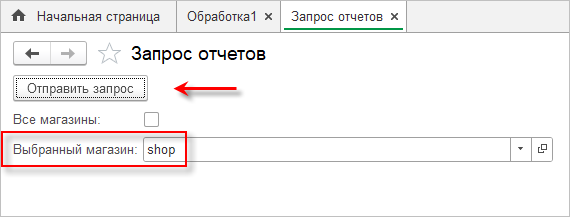
-
В результате:
- сообщение будет передано из базы Офис в базу Магазин;
- затем из базы Магазин в базу Офис будет передано ответное сообщение, содержащее отчет об остатках;
- полученный отчет будет записан как входящее почтовое сообщение.
- Чтобы увидеть входящее почтовое сообщение, нажмите :
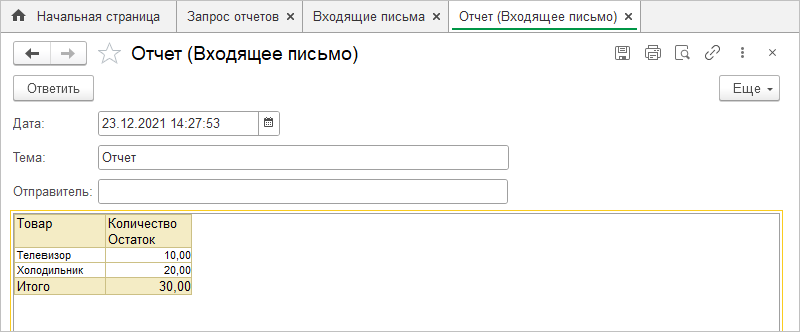
Если при формировании сообщения установить флажок Все магазины, то сообщение будет отправлено как широковещательное — всем получателям. Поскольку в группе Магазины существует только один получатель, результат будет таким же, как при явном указании кода получателя. Однако если в этой группе зарегистрировать двух или более получателей, то такое сообщение будет получено всеми такими получателями.
Если тестирование обмена закончилось неудачей, то для расследования проблем вы можете обратиться к разделу Контроль обмена сообщениями.
